ホームページ >システムチュートリアル >Windowsシリーズ >win10 フォーカス アシスタントのフルスクリーン ゲーム チュートリアル
win10 フォーカス アシスタントのフルスクリーン ゲーム チュートリアル
- 王林転載
- 2024-01-02 22:00:291375ブラウズ
Win10 フォーカス アシスタントを全画面ゲームで使用してゲームをプレイしているときに、黒い画面が表示されるという経験をした人は多いかもしれません。たとえば、LOL に切り替えた後、数秒間画面が真っ暗になりますが、これはフォーカス アシスタントがオフになっていないことが関係している可能性があります。
Win10 フォーカス アシスタントの全画面ゲーム:
1. まず、右下隅にあるフォーカス アシスタントをクリックして、オフになっているかオンになっているかを確認します。
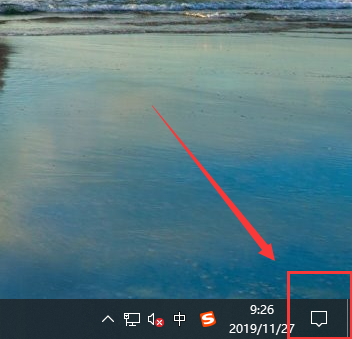
2. オンになっている場合は、システム設定を開きます。
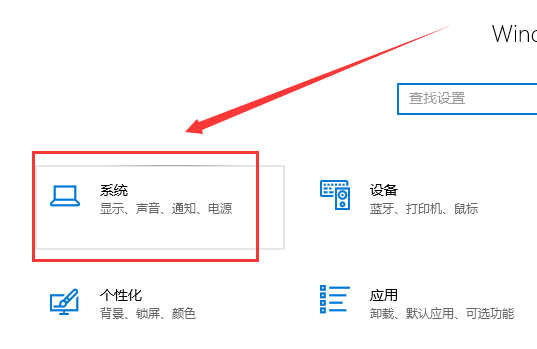
3. 左側にフォーカス アシスタントが表示されます。
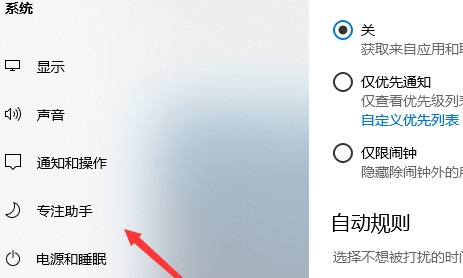
4. 最後に、右側の「ゲームをプレイするとき」の後ろにあるスイッチをオフにします。
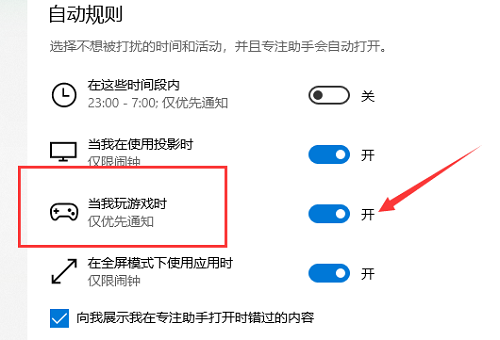
フォーカス アシスタントのゲーム通知をオフにして、ゲームをプレイして画面が暗くなるかどうかを確認します。これにより、全画面ゲーム中に画面が暗くなる問題が解決されるはずです。
以上がwin10 フォーカス アシスタントのフルスクリーン ゲーム チュートリアルの詳細内容です。詳細については、PHP 中国語 Web サイトの他の関連記事を参照してください。
声明:
この記事はsomode.comで複製されています。侵害がある場合は、admin@php.cn までご連絡ください。

